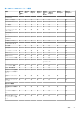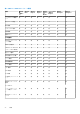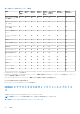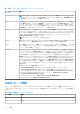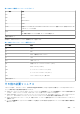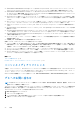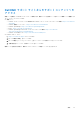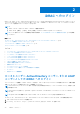Users Guide
Table Of Contents
- iDRAC 8/7 v2.50.50.50ユーザーズ ガイド
- 概要
- iDRAC へのログイン
- ローカルユーザー、Active Directory ユーザー、または LDAP ユーザーとしての iDRAC へのログイン
- スマートカードを使用した iDRAC へのログイン
- シングルサインオンを使用した iDRAC へのログイン
- リモート RACADM を使用した iDRAC へのアクセス
- ローカル RACADM を使用した iDRAC へのアクセス
- ファームウェア RACADM を使用した iDRAC へのアクセス
- SMCLP を使用した iDRAC へのアクセス
- 公開キー認証を使用した iDRAC へのログイン
- 複数の iDRAC セッション
- デフォルトログインパスワードの変更
- デフォルトパスワード警告メッセージの有効化または無効化
- IP ブロック
- 無効なパスワード資格情報
- 管理下システムと管理ステーションのセットアップ
- iDRAC IP アドレスのセットアップ
- 管理ステーションのセットアップ
- 管理下システムのセットアップ
- 対応ウェブブラウザの設定
- デバイスファームウェアのアップデート
- ステージングされたアップデートの表示と管理
- デバイスファームウェアのロールバック
- サーバープロファイルのバックアップ
- サーバプロファイルのインポート
- 他のシステム管理ツールを使用した iDRAC の監視
- iDRAC の設定
- iDRAC 情報の表示
- ネットワーク設定の変更
- FIPS モード
- サービスの設定
- VNC クライアントを使用したリモートサーバーの管理
- 前面パネルディスプレイの設定
- タイムゾーンおよび NTP の設定
- 最初の起動デバイスの設定
- OS から iDRAC へのパススルーの有効化または無効化
- 証明書の取得
- RACADM を使用した複数の iDRAC の設定
- ホストシステムでの iDRAC 設定を変更するためのアクセスの無効化
- iDRAC と管理下システム情報の表示
- iDRAC 通信のセットアップ
- DB9 ケーブルを使用したシリアル接続による iDRAC との通信
- DB9 ケーブル使用中の RAC シリアルとシリアルコンソール間の切り替え
- IPMI SOL を使用した iDRAC との通信
- IPMI over LAN を使用した iDRAC との通信
- リモート RACADM の有効化または無効化
- ローカル RACADM の無効化
- 管理下システムでの IPMI の有効化
- 起動中の Linux のシリアルコンソールの設定
- サポート対象の SSH 暗号スキーム
- ユーザーアカウントと権限の設定
- ユーザー名およびパスワードで推奨される文字
- ローカルユーザーの設定
- Active Directory ユーザーの設定
- iDRAC の Active Directory 認証を使用するための前提条件
- サポートされている Active Directory 認証メカニズム
- 標準スキーマ Active Directory の概要
- 標準スキーマ Active Directory の設定
- 拡張スキーマ Active Directory の概要
- 拡張スキーマ Active Directory の設定
- Active Directory 設定のテスト
- 汎用 LDAP ユーザーの設定
- シングルサインオンまたはスマートカードログインのための iDRAC の設定
- アラートを送信するための iDRAC の設定
- ログの管理
- 電源の監視と管理
- ネットワークデバイスのインベントリ、監視、および設定
- ストレージデバイスの管理
- RAID の概念について
- 対応コントローラ
- 対応エンクロージャ
- ストレージデバイスの対応機能のサマリ
- ストレージデバイスのインベントリと監視
- ストレージデバイスのトポロジの表示
- 物理ディスクの管理
- 仮想ディスクの管理
- コントローラの管理
- PCIe SSD の管理
- エンクロージャまたはバックプレーンの管理
- 設定を適用する操作モードの選択
- 保留中の操作の表示と適用
- ストレージデバイス — 操作適用のシナリオ
- コンポーネント LED の点滅または点滅解除
- 仮想コンソールの設定と使用
- 仮想メディアの管理
- VMCLI ユーティリティのインストールと使用
- vFlash SD カードの管理
- SMCLP の使用
- iDRAC サービスモジュールの使用
- サーバー管理用 USB ポートの使用
- iDRAC Quick Sync の使用
- オペレーティングシステムの導入
- iDRAC を使用した管理下システムのトラブルシューティング
- よくあるお問い合わせ(FAQ)
- 使用事例シナリオ
- アクセスできない管理下システムのトラブルシューティング
- システム情報の取得とシステム正常性の評価
- アラートのセットアップと電子メールアラートの設定
- Lifecycle ログとシステムイベントログの表示とエクスポート
- iDRAC ファームウェアをアップデートするためのインタフェース
- 正常なシャットダウンの実行
- 新しい管理者ユーザーアカウントの作成
- サーバのリモートコンソールの起動と USB ドライブのマウント
- 連結された仮想メディアとリモートファイル共有を使用したベアメタル OS のインストール
- ラック密度の管理
- 新しい電子ライセンスのインストール
- 一度のホストシステム再起動における複数ネットワークカードへの IO アイデンティティ構成設定の適用
表 3. iDRAC にアクセスするためのインタフェースとプロトコル (続き)
インタフェースまたは
プロトコル
説明
iDRAC 設定ユーティリ
ティ
iDRAC 設定ユーティリティを使用して、プレオペレーティングシステム処理を実行します。このユーテ
ィリティには、他の機能と共に iDRAC ウェブインタフェースで使用できる機能のサブセットが含まれ
ます。
iDRAC 設定ユーティリティにアクセスするには、起動中に <F2> を押し、[System Setup Main Menu(セ
ットアップユーティリティメインメニュー)] ページで [iDRAC Settings(iDRAC 設定)] をクリックし
ます。
iDRAC ウェブインタフ
ェース
iDRAC ウェブインタフェースを使用して、iDRAC を管理し、管理対象システムを監視します。ブラウザ
は、HTTPS ポートを介してウェブサーバに接続します。データストリームは 128 ビット SSL を使用して
暗号化され、プライバシーと整合性が得られます。HTTP ポートへの接続はすべて HTTPS にリダイレク
トされます。管理者は SSL CSR 生成プロセスを通じて独自の SSL 証明書をアップロードして、ウェブ
サーバをセキュアにすることができます。デフォルトの HTTP ポートと HTTPS ポートは変更可能です。
ユーザーのアクセスはユーザー権限に基づきます。
RACADM このコマンドラインユーティリティを使用して、iDRAC とサーバの管理を行います。RACADM はローカ
ルでもリモートでも使用できます。
● ローカル RACADM コマンドラインインタフェースは、Server Administrator がインストールされてい
る管理対象システムで実行されます。ローカル RACADM は、帯域内 IPMI ホストインタフェースを
介して iDRAC と通信します。ローカル RACADM はローカルの管理対象システムにインストールさ
れるため、ユーザーがこのユーティリティを実行するためには、オペレーティングシステムにログイ
ンする必要があります。ユーザーがこのユーティリティを使用するには、完全な管理者権限が付与さ
れているか、ルートユーザーであることが必要です。
● リモート RACADM は、管理ステーションで実行されるクライアントユーティリティです。これは、
管理下システムで RACADM コマンドを使用するために帯域外ネットワークインタフェースを使用
し、HTTP チャネルも使用します。[–r] オプションは、ネットワークで RACADM コマンドを実行
します。
● ファームウェア RACADM には、SSH または Telnet を使用して iDRAC にログインすることによって
アクセスできます。ファームウェア RACADM コマンドは、iDRAC IP、ユーザー名、またはパスワー
ドを指定しないで実行できます。
● ファームウェア RACADM コマンドを実行するために、iDRAC IP、ユーザー名、またはパスワードを
指定する必要はありません。RACADM プロンプトの起動後は、racadm プレフィックスを付けずに
直接コマンドを実行できます。
サーバー LCD パネル /
シャーシ LCD パネル
サーバー前面パネルの LCD を使用して、次の操作を行うことができます。
● アラート、iDRAC IP または MAC アドレス、ユーザーによるプログラムが可能な文字列の表示
● DHCP の設定
● iDRAC 静的 IP 設定の設定
ブレードサーバーでは、LCD はシャーシの前面パネルにあり、すべてのブレード間で共有されています。
サーバを再起動しないで iDRAC をリセットするには、システム識別ボタン
を 16 秒間押し続けます。
CMC ウェブインタフェ
ース
シャーシの監視と管理の他、CMC ウェブインタフェースでは次の操作が可能です。
● 管理下システムのステータスの表示
● iDRAC ファームウェアのアップデート
● iDRAC ネットワークの設定
● iDRAC ウェブインタフェースへのログイン
● 管理下システムの開始、停止、またはリセット
● BIOS、PERC、および対応ネットワークアダプタのアップデート
Lifecycle Controller iDRAC の設定には Lifecycle Controller を使用します。Lifecycle Controller にアクセスするには、起動中に
<F10> を押し、[セットアップユーティリティ] > [ ハードウェア詳細設定] > [ iDRAC 設定] へと移
動します。詳細に関しては、dell.com/support/idracmanuals にある 『Lifecycle Controller ユーザーズガ
イド』を参照してください。
Telnet Telnet を使用して、RACADM コマンドと SMCLP コマンドを実行できる iDRAC にアクセスします。
RACADM の詳細については、『iDRAC RACADM Command Line Interface Reference Guide
(
iDRAC
RACADM
コマンドラインインタフェ
ー
スリファレンスガイド)
』(dell.com/idracmanuals)を参照して
ください。SMCLP の詳細については、「SMCLP の使用」を参照してください。
概要 25